如何从 Windows 11 的“开始”菜单中删除建议
您可以使用 Windows 11 中的本机选项从“开始”菜单中删除建议。这将禁用建议,但该部分仍将在“开始”菜单中有其专用空间。或者,您可以选择从“开始”菜单中禁用个别推荐,以删除您不希望被推荐的项目。
选项 1:禁用建议
您可以使用以下任一方法禁用“开始”菜单中“推荐”部分的推荐。让我们开始吧。
方法 1:使用设置应用程序
按下
Windows + i并单击 个性化。
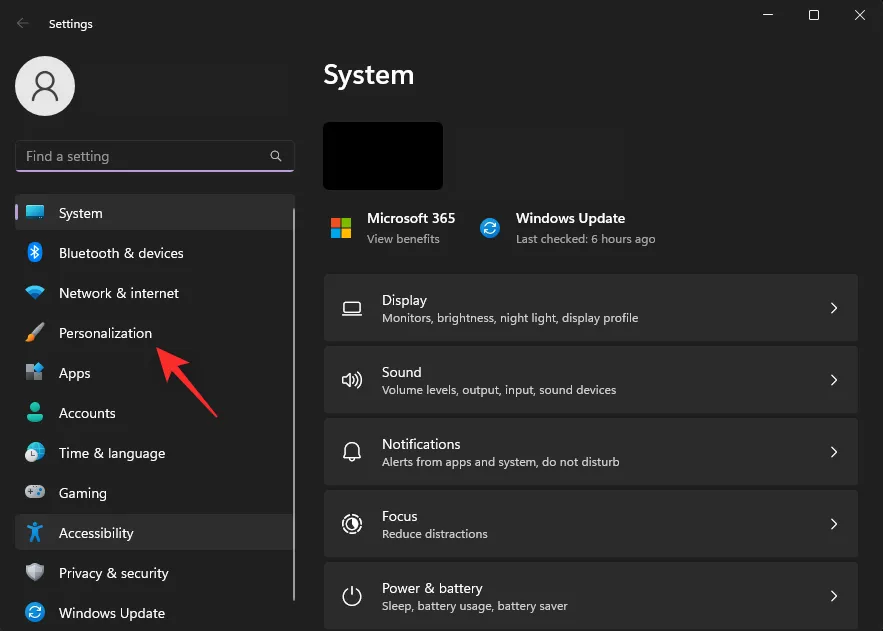
单击 开始。
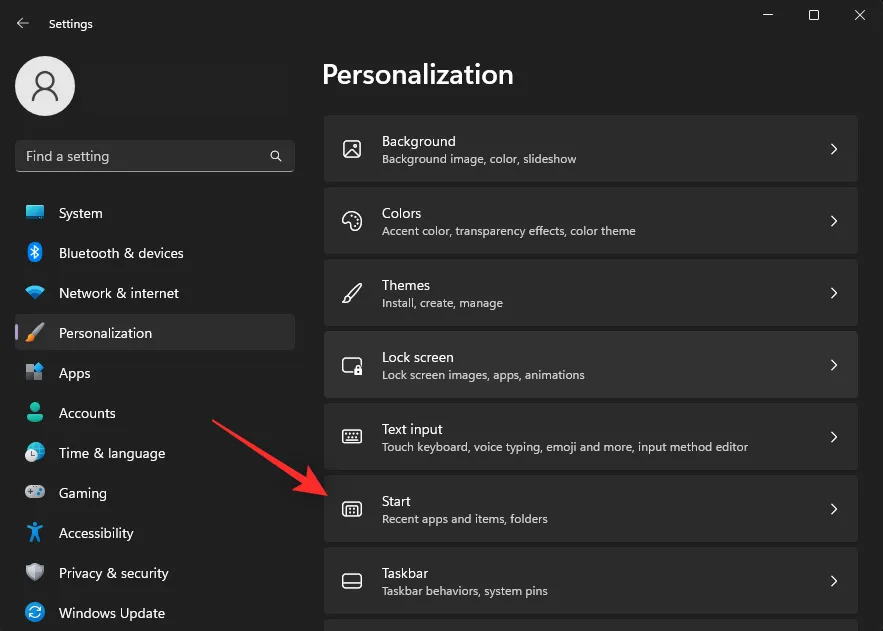
关闭以下项目的切换。
- 显示最近添加的应用
- 显示最常用的应用程序
- 在开始、跳转列表和文件资源管理器中显示最近打开的项目
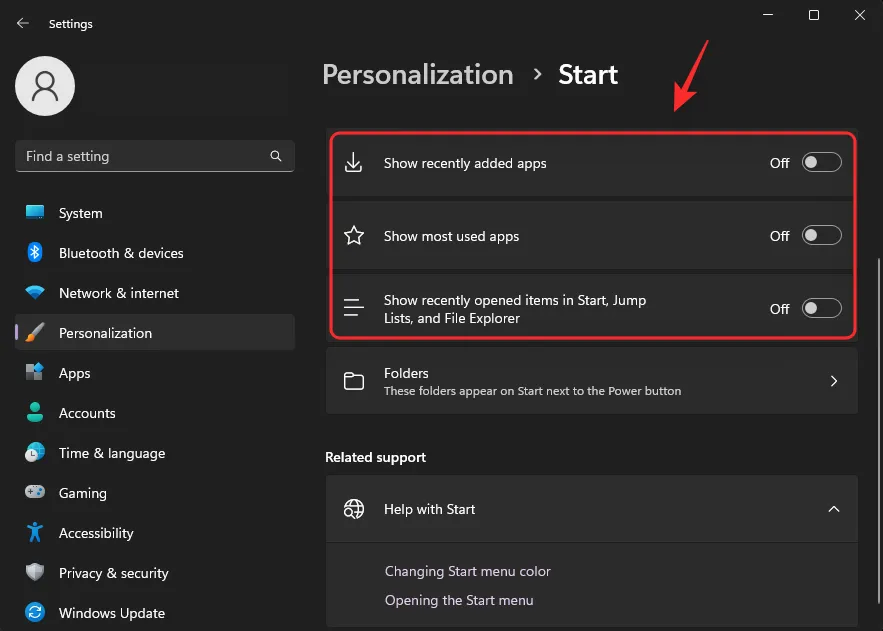
关闭设置应用程序并按下Ctrl + Shift + Esc以启动 任务管理器。单击并选择 Windows 资源管理器。
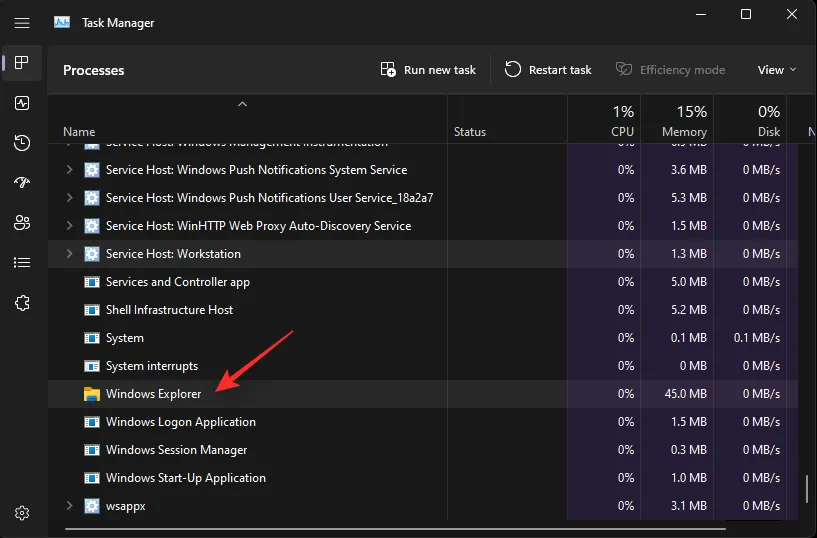
单击重新启动任务。
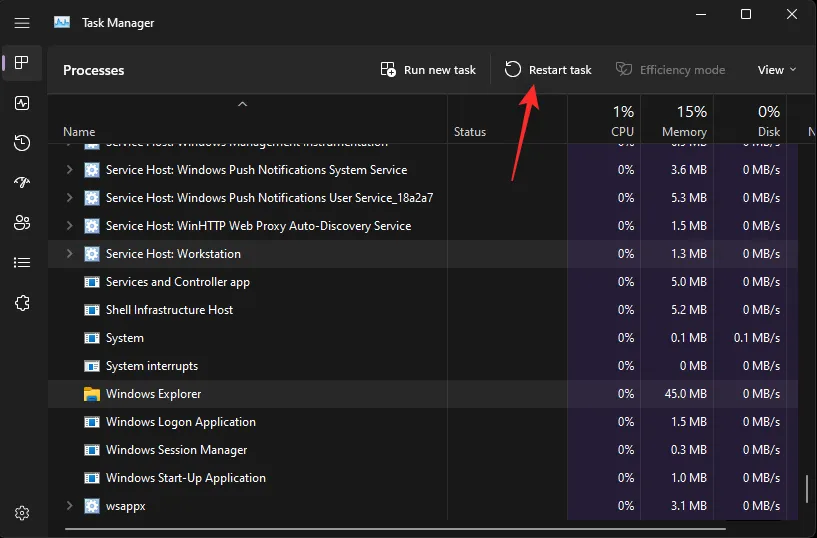
现在将在您的系统上重新启动 Windows 资源管理器,并且现在应该在“开始”菜单中禁用建议。
方法 2:使用组策略编辑器
您还可以使用组策略编辑器在“开始”菜单中禁用建议。如果您运行的是 Windows 11 SE,这是推荐的方法。
按下Windows + R以启动运行。
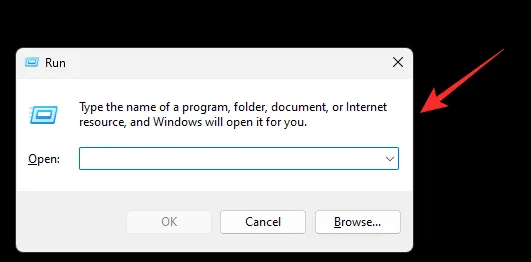
键入以下内容,然后按 Enter。
gpedit.msc
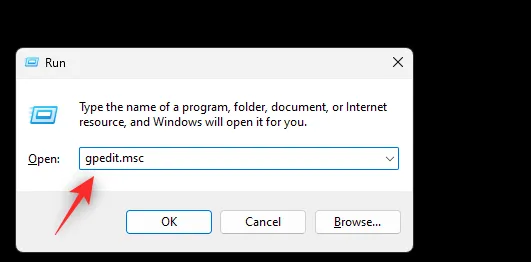
使用左侧边栏导航到以下路径。
User Configuration > Administrative Templates > Start Menu and Taskbar
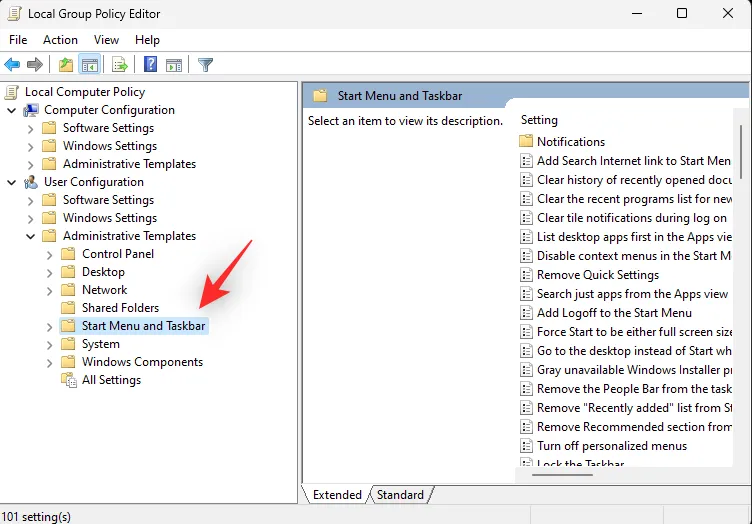
现在双击从开始菜单中删除推荐部分。
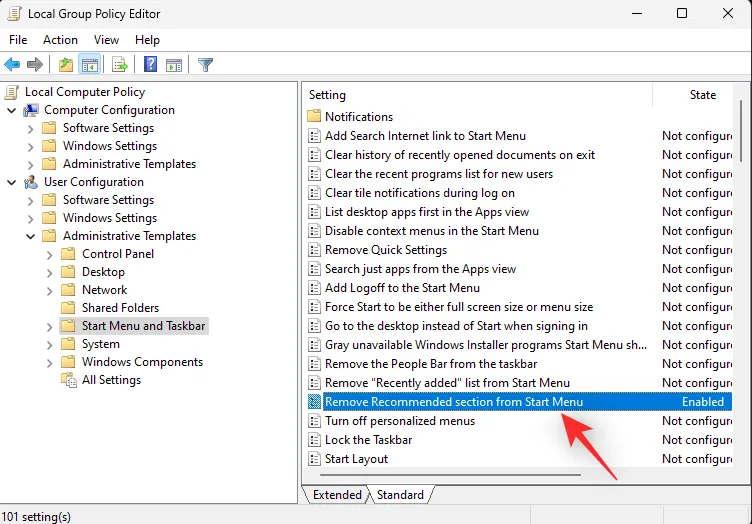
单击并选择启用。
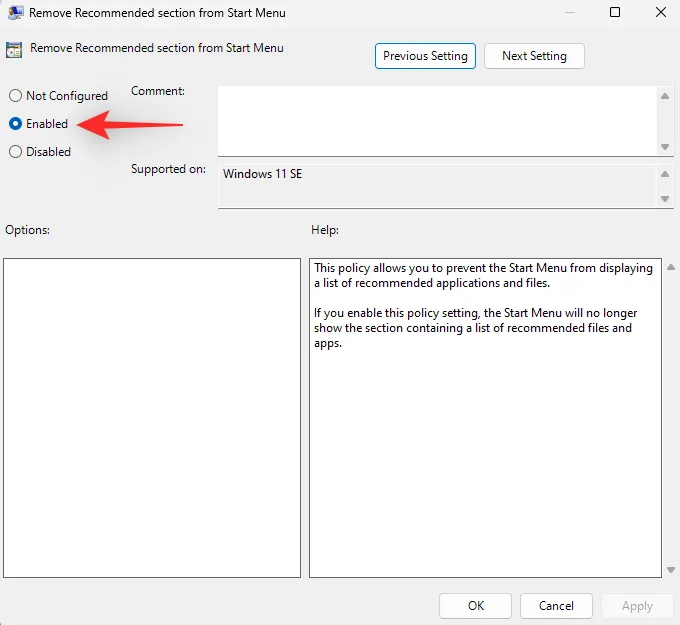
单击 确定。
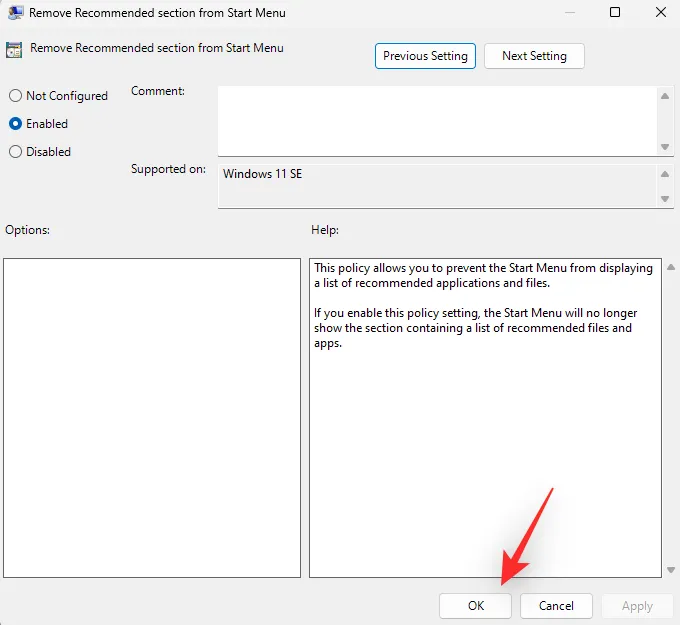
关闭组策略编辑器并按下Windows + R以再次启动运行 。
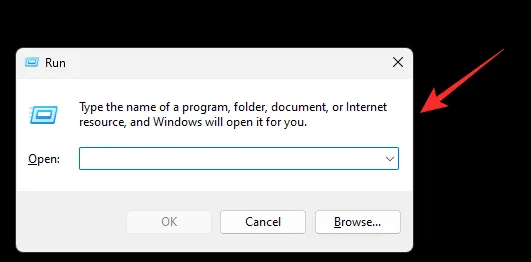
输入以下内容,然后按
Ctrl + Shift + Enter键盘上的。
cmd
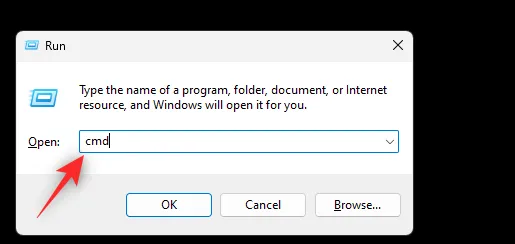
使用以下命令强制更新系统上的组策略。
gpupdate /force
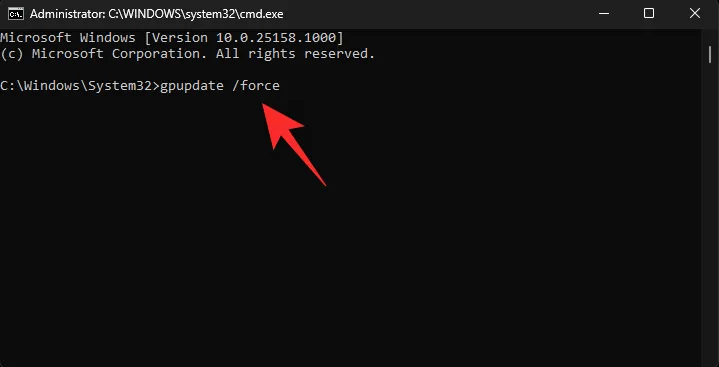
更新后,使用以下命令关闭 CMD。
exit
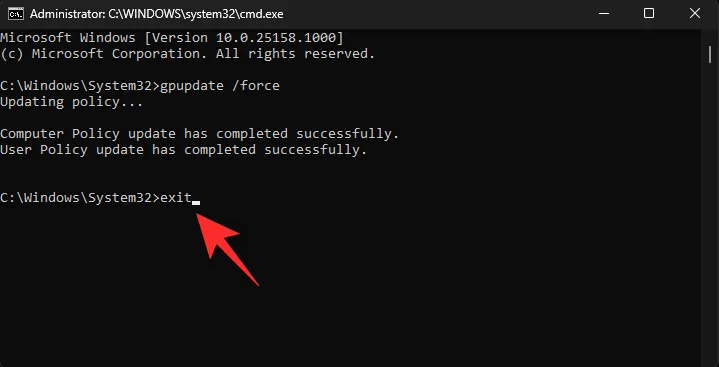
就是这样!现在应该在您的系统上禁用推荐的部分。
选项 2:删除个别建议
启动“开始”菜单并右键单击要从推荐中删除的项目。
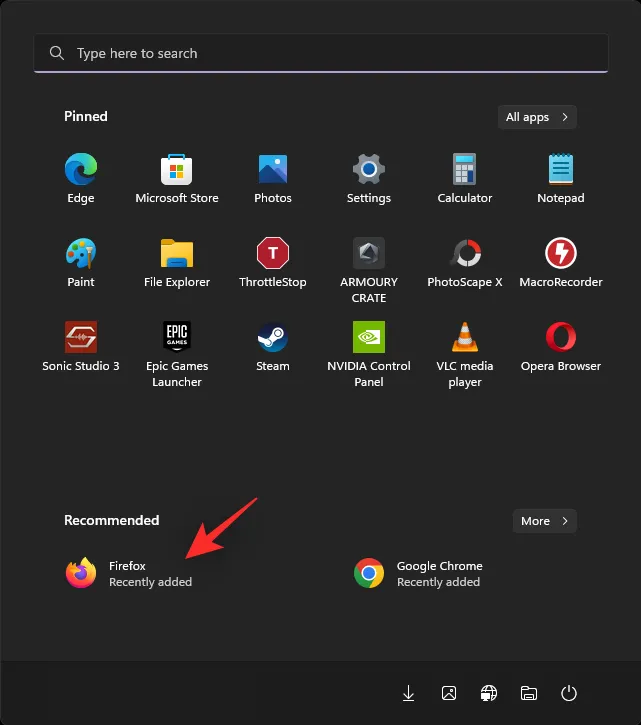
选择 从列表中删除。
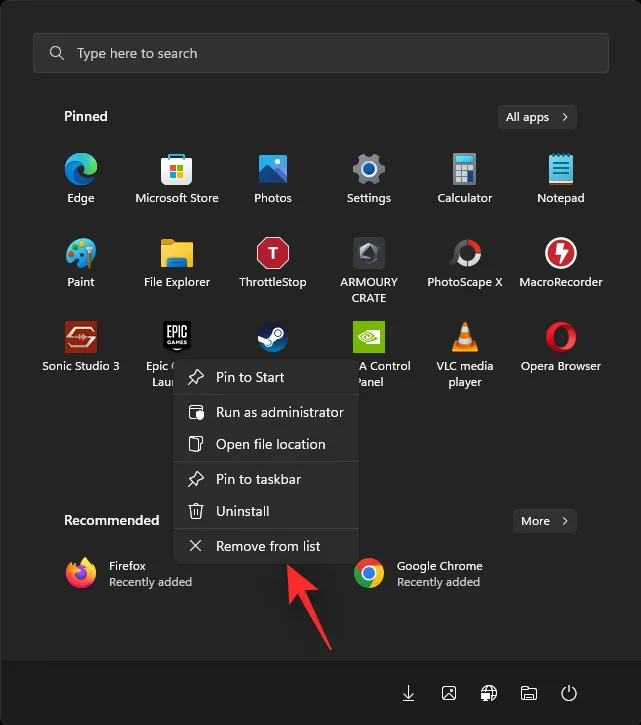
所选项目现在将从“推荐”部分中删除。
选项 3:完全删除“推荐”部分
您可以选择使用 Explorer Patcher 从“开始”菜单中完全删除“推荐”部分。请按照以下步骤帮助您完成该过程。- 探险者补丁 | 下载链接
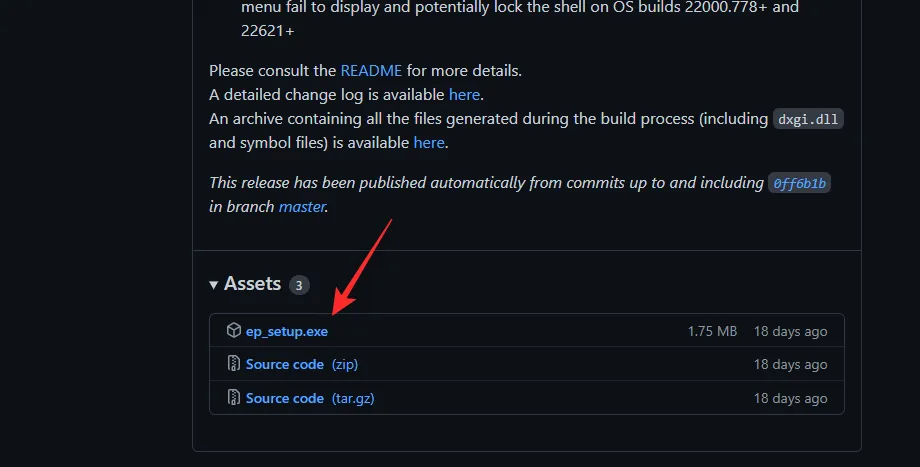
下载后双击并运行相同的。稍等几秒钟,Windows 资源管理器将在此过程中重新启动几次。
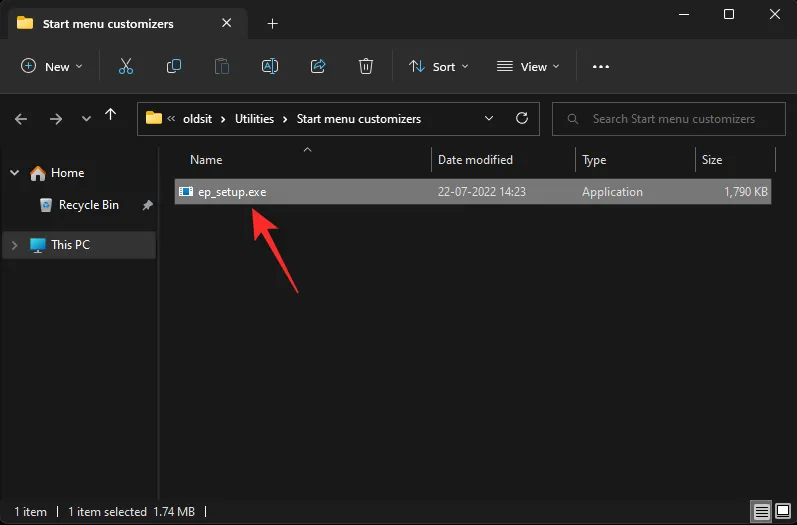
完成后,您的系统上应该会有一个新的任务栏和开始菜单。右键单击任务栏并选择Properties。
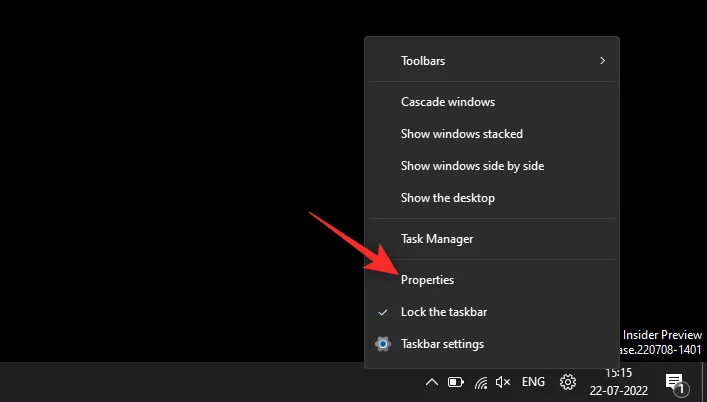
单击 开始菜单。
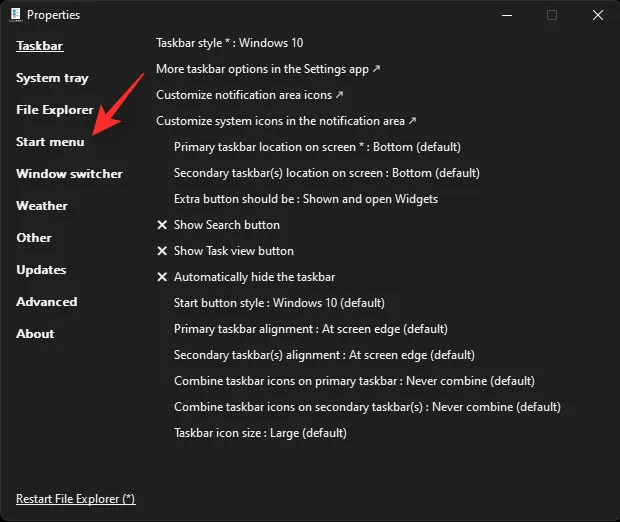
选中 禁用“推荐”部分的复选框。
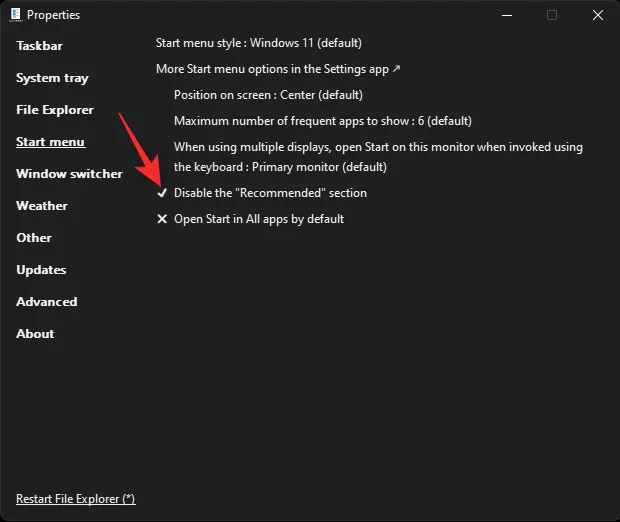
您现在可以继续并根据需要自定义“开始”菜单和任务栏的其他元素。完成后,单击 Restart File Explorer(*)。
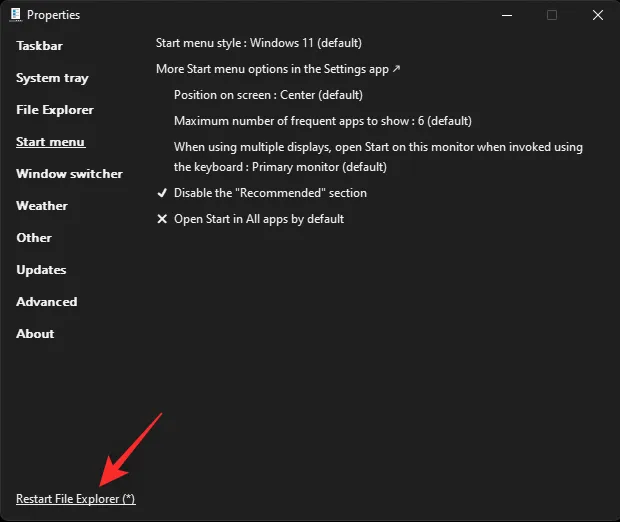
推荐部分现在将从开始菜单中删除。